网络探测与扫描
hping3用法 -回复
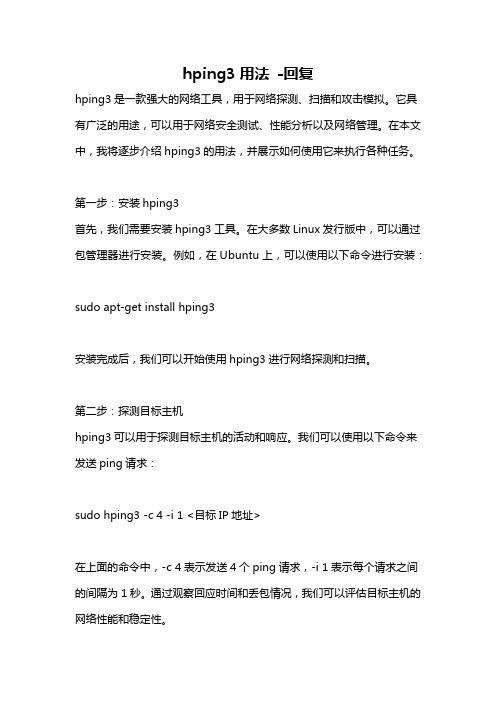
hping3用法-回复hping3是一款强大的网络工具,用于网络探测、扫描和攻击模拟。
它具有广泛的用途,可以用于网络安全测试、性能分析以及网络管理。
在本文中,我将逐步介绍hping3的用法,并展示如何使用它来执行各种任务。
第一步:安装hping3首先,我们需要安装hping3工具。
在大多数Linux发行版中,可以通过包管理器进行安装。
例如,在Ubuntu上,可以使用以下命令进行安装:sudo apt-get install hping3安装完成后,我们可以开始使用hping3进行网络探测和扫描。
第二步:探测目标主机hping3可以用于探测目标主机的活动和响应。
我们可以使用以下命令来发送ping请求:sudo hping3 -c 4 -i 1 <目标IP地址>在上面的命令中,-c 4表示发送4个ping请求,-i 1表示每个请求之间的间隔为1秒。
通过观察回应时间和丢包情况,我们可以评估目标主机的网络性能和稳定性。
第三步:TCP/IP扫描hping3还可以执行TCP/IP端口扫描,以发现目标主机上开放的端口。
以下是一个简单的例子:sudo hping3 -S <目标IP地址> -p 1-1000在上述命令中,-S表示发送SYN请求,-p 1-1000表示扫描端口1到1000。
通过分析回应信息,我们可以确定目标主机开放的端口和服务。
第四步:发送自定义数据包hping3还允许用户发送自定义的网络数据包。
例如,可以使用以下命令发送一个TCP数据包:sudo hping3 -c 1 -S -p 80 <目标IP地址>在上面的命令中,-S表示发送SYN请求,-p 80表示目标端口为80。
这个命令将发送一个SYN数据包到目标主机的80端口,从而模拟TCP连接的建立。
通过分析回应信息,我们可以了解目标主机的响应和服务。
第五步:进行DDoS攻击模拟hping3还可以用于模拟DDoS(分布式拒绝服务)攻击。
网络IP地址的扫描与嗅探技术

网络IP地址的扫描与嗅探技术网络IP地址的扫描与嗅探技术是网络安全领域中常用的一种技术手段,主要用于获取网络设备的信息、发现网络中的漏洞以及进行入侵检测。
本文将介绍网络IP地址的扫描与嗅探技术的基本原理和常见用途。
一、网络IP地址扫描技术网络IP地址扫描技术是指通过扫描网络中的IP地址范围,探测目标网络设备的存活情况和开放端口信息。
通过扫描可以获取目标主机的操作系统类型、服务、应用程序等信息,为网络安全防护与维护提供基础数据。
1.1 主机存活扫描主机存活扫描是网络扫描的核心功能之一,它通过发送计算机网络上的探测数据包,来检测网络中的主机是否处于活跃状态。
常用的主机存活扫描技术包括Ping扫描、ARP扫描、TCP ACK扫描等。
1.1.1 Ping扫描Ping扫描是最常见的主机存活扫描方法,它利用Internet控制报文协议(ICMP)的Echo Request和Echo Reply消息来判断网络中的主机是否存活。
发送一个Ping请求到目标主机,如果目标主机响应了一个Ping回应消息,则说明目标主机处于活跃状态。
1.1.2 ARP扫描ARP扫描是通过查询网络中主机的地址解析协议(ARP)缓存表来判断主机是否存活。
ARP是一种用于在局域网内解决IP地址与物理地址(MAC地址)对应关系的协议,ARP表中存储了已经解析过的主机信息。
通过查询ARP表,可以判断目标主机是否处于活跃状态。
1.1.3 TCP ACK扫描TCP ACK扫描利用TCP协议的ACK(确认应答)消息来判断主机存活状态。
发送一个TCP ACK消息到目标主机的某个开放端口,如果目标主机返回了一个RST(复位)消息,则表明目标主机处于活跃状态。
1.2 端口扫描端口扫描是网络扫描中的另一个重要部分,它用于探测目标主机的开放端口信息。
通过端口扫描可以判断目标主机上正在运行的服务和应用程序,从而发现潜在的安全漏洞。
1.2.1 SYN扫描SYN扫描是最常用的端口扫描技术之一。
Nmap使用指南
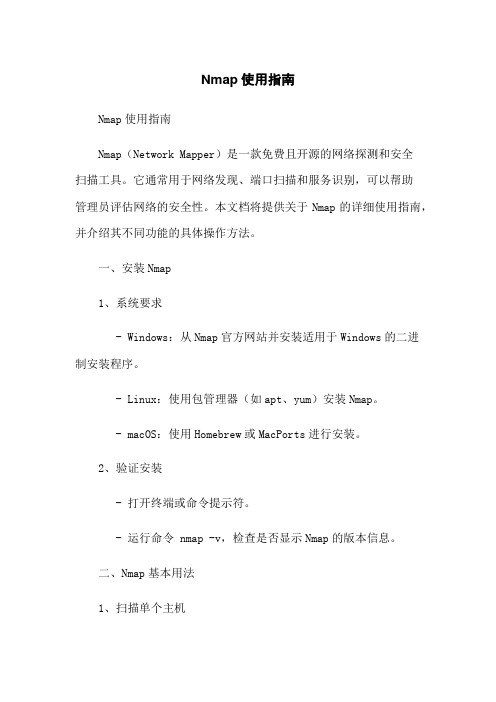
Nmap使用指南Nmap使用指南Nmap(Network Mapper)是一款免费且开源的网络探测和安全扫描工具。
它通常用于网络发现、端口扫描和服务识别,可以帮助管理员评估网络的安全性。
本文档将提供关于Nmap的详细使用指南,并介绍其不同功能的具体操作方法。
一、安装Nmap1、系统要求- Windows:从Nmap官方网站并安装适用于Windows的二进制安装程序。
- Linux:使用包管理器(如apt、yum)安装Nmap。
- macOS:使用Homebrew或MacPorts进行安装。
2、验证安装- 打开终端或命令提示符。
- 运行命令 nmap -v,检查是否显示Nmap的版本信息。
二、Nmap基本用法1、扫描单个主机- 运行命令 nmap <目标IP地质>,替换<目标IP地质>为要扫描的主机的实际IP地质。
2、扫描多个主机- 运行命令 nmap <目标1> <目标2> :::,替换<目标1>、<目标2>等为要扫描的主机的实际IP地质。
3、扫描整个子网- 运行命令 nmap <目标IP地质/子网掩码>,例如 nmap 192.168:0:0/24:4、扫描指定端口范围- 运行命令 nmap -p <起始端口>-<结束端口> <目标IP地质>,替换<起始端口>和<结束端口>为要扫描的端口范围。
5、扫描常见端口- 运行命令 nmap -F <目标IP地质>,这将扫描一组常用的端口。
6、获取详细报告- 运行命令 nmap -v -A <目标IP地质>,使用选项-A可以获取主机操作系统和版本的信息。
三、Nmap高级用法1、OS侦测- 运行命令 nmap -O <目标IP地质>,使用选项-O可以尝试识别目标主机的操作系统。
2、指定扫描脚本- 运行命令 nmap --script <脚本名称> <目标IP地质>,替换<脚本名称>为要使用的扫描脚本的名称。
论IP地址的网络探测和扫描工具

论IP地址的网络探测和扫描工具IP地址是互联网通信中的重要标识之一。
通过IP地址,我们可以对网络进行追踪、探测和扫描等操作。
网络探测和扫描工具可以帮助我们更好地理解和管理网络,提高网络安全性。
本文将探讨IP地址的网络探测和扫描工具的原理、应用场景及潜在风险。
一、IP地址的网络探测工具1. 网络探测工具的作用网络探测工具是用于识别和确定IP地址所属网络的工具。
它可以提供IP地址所在网络的信息,如网络运营商、地理位置等。
通过网络探测工具,我们可以更好地管理和了解网络结构,优化网络配置。
2. 网络探测工具的原理网络探测工具通过识别IP地址的归属网络,实现IP到网络的映射。
它使用了一系列的网络协议和技术,如ICMP、ARP等。
通过向目标IP地址发送网络请求,并通过接收响应信息,网络探测工具可以确定IP地址所属网络。
3. 网络探测工具的应用场景网络探测工具在网络管理和优化中起着重要的作用。
它可以帮助网络管理员了解网络拓扑结构,发现潜在的网络问题,追踪和定位故障等。
此外,网络探测工具还可以用于域名解析、网络测速等应用场景。
二、IP地址的网络扫描工具1. 网络扫描工具的作用网络扫描工具是用于主动地扫描目标IP地址的工具,以获取目标主机的开放端口和服务信息。
通过网络扫描工具,我们可以评估网络的安全性,及时发现可能的漏洞和风险。
2. 网络扫描工具的原理网络扫描工具通过向目标IP地址发送网络请求,并分析接收到的响应信息,判断目标主机的端口是否开放。
它使用了一系列的网络协议和技术,如TCP/IP协议、SYN扫描等。
通过对目标IP地址进行端口扫描,网络扫描工具可以了解目标主机的安全状况。
3. 网络扫描工具的应用场景网络扫描工具在网络安全评估和渗透测试中得到广泛应用。
通过扫描目标IP地址的开放端口和服务信息,网络管理员可以发现潜在的漏洞和安全风险,并采取相应的措施加以修复。
此外,网络扫描工具还可用于网络设备的发现、防火墙规则验证等方面。
如何获取周围的无线信息

如何获取周围的无线信息
获取周围的无线信息通常需要使用适当的设备和技术。
以下是一些方法:
●无线网络扫描:
通过无线网络接收设备(如智能手机、电脑或专业的网络侦测仪)进行无线网络扫描,可以检测到周围的无线网络名称(SSID)、信号强
度和加密类型等信息。
●Wi-Fi信号探测仪:
使用专业的Wi-Fi信号探测仪,可以扫描周围的Wi-Fi信号,并提供
更详细的信息,如信道、频率、信号质量等。
●蓝牙扫描:
蓝牙扫描器可用于检测周围的蓝牙设备,如手机、耳机、音箱等。
通过扫描蓝牙设备,可以获取它们的名称、类型和信号强度等信息。
●无线电频谱分析仪:
无线电频谱分析仪是专业的设备,可以扫描和分析无线频谱中的信号,包括Wi-Fi、蓝牙、无线电广播等。
它可以提供更详细的无线信号信息。
获取他人的无线网络信息或未经授权地访问他人的无线设备
是违法的,并且侵犯了个人隐私。
在进行无线信息收集时,请遵守当地的法律法规,并尊重他人的隐私权。
网络安全实验教程 主机探测及端口扫描实验

目录
8.1 Windows操作系统探测及端口扫描实验 8.2 Back Track5系统的安装 8.3 Nmap网络扫描工具
- 8.1- - 8.2- - 8.3-
8.3 Nmap网络扫描工具
实验步骤:
Metasploit中提供了一些辅助模块可用于发现活跃的主机,而BT5 中已经集成了Metasploit软件。 (1)启动Metasploit。在BT5的终端中输入下面的命令: root@bt:~ # msfconsole
实验步骤:
(19)可以看到在软件新建选项卡中已经出现了新创建的名为 “BT5”的虚拟机,单击“开启此虚拟机”,开启虚拟机。
图8.2.19 开启虚拟机
- 8.1- - 8.2- - 8.3-
8.2 Back Track5系统的安装
实验步骤:
(20)稍等片刻出现如下界面后,直接回车,即选中第一个选项, 进入下一步。
实验环境:win10,预装MBSA(Microsoft Baseline Security Analyzer)工具
- 8.1- - 8.2- - 8.3-
8.1 Windows操作系统探测 及端口扫描实验
实验步骤:
因 为 本 次 实 验 介 绍 的 主 机 探 测 及 其 端 口 扫 描 使 用 的 是 Back Track5 中 的 Metasploit 开 源 工 具 , 因 此 , 下 面 先 介 绍 一 下 在 Windows10操作系统的计算机中,使用VMware虚拟机软件安装 Back Track5的步骤。 本次实验使用的VMware虚拟机版本为VMware Workstation 12, 使用Back Track5
图8.2.20 进入系统
8.2 Back Track5系统的安装
主机探测与端口扫描原理
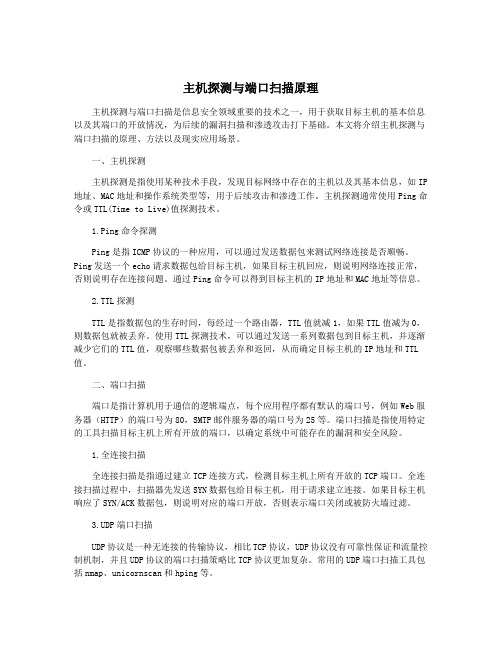
主机探测与端口扫描原理主机探测与端口扫描是信息安全领域重要的技术之一,用于获取目标主机的基本信息以及其端口的开放情况,为后续的漏洞扫描和渗透攻击打下基础。
本文将介绍主机探测与端口扫描的原理、方法以及现实应用场景。
一、主机探测主机探测是指使用某种技术手段,发现目标网络中存在的主机以及其基本信息,如IP 地址、MAC地址和操作系统类型等,用于后续攻击和渗透工作。
主机探测通常使用Ping命令或TTL(Time to Live)值探测技术。
1.Ping命令探测Ping是指ICMP协议的一种应用,可以通过发送数据包来测试网络连接是否顺畅。
Ping发送一个echo请求数据包给目标主机,如果目标主机回应,则说明网络连接正常,否则说明存在连接问题。
通过Ping命令可以得到目标主机的IP地址和MAC地址等信息。
2.TTL探测TTL是指数据包的生存时间,每经过一个路由器,TTL值就减1,如果TTL值减为0,则数据包就被丢弃。
使用TTL探测技术,可以通过发送一系列数据包到目标主机,并逐渐减少它们的TTL值,观察哪些数据包被丢弃和返回,从而确定目标主机的IP地址和TTL 值。
二、端口扫描端口是指计算机用于通信的逻辑端点,每个应用程序都有默认的端口号,例如Web服务器(HTTP)的端口号为80,SMTP邮件服务器的端口号为25等。
端口扫描是指使用特定的工具扫描目标主机上所有开放的端口,以确定系统中可能存在的漏洞和安全风险。
1.全连接扫描全连接扫描是指通过建立TCP连接方式,检测目标主机上所有开放的TCP端口。
全连接扫描过程中,扫描器先发送SYN数据包给目标主机,用于请求建立连接。
如果目标主机响应了SYN/ACK数据包,则说明对应的端口开放,否则表示端口关闭或被防火墙过滤。
3.UDP端口扫描UDP协议是一种无连接的传输协议,相比TCP协议,UDP协议没有可靠性保证和流量控制机制,并且UDP协议的端口扫描策略比TCP协议更加复杂。
IP地址的网络探测和扫描工具的方式
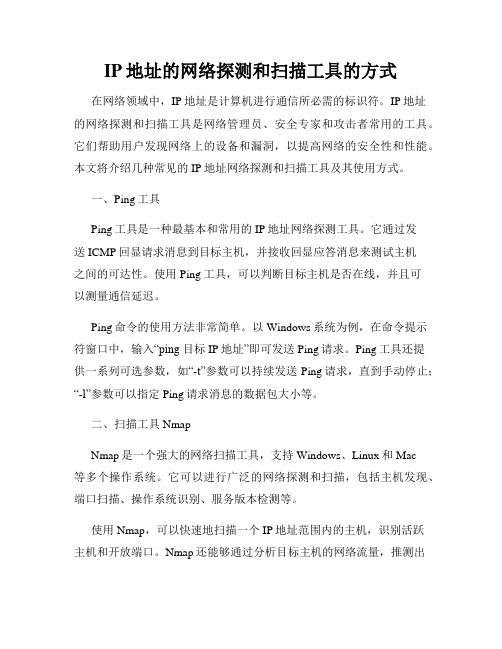
IP地址的网络探测和扫描工具的方式在网络领域中,IP地址是计算机进行通信所必需的标识符。
IP地址的网络探测和扫描工具是网络管理员、安全专家和攻击者常用的工具。
它们帮助用户发现网络上的设备和漏洞,以提高网络的安全性和性能。
本文将介绍几种常见的IP地址网络探测和扫描工具及其使用方式。
一、Ping工具Ping工具是一种最基本和常用的IP地址网络探测工具。
它通过发送ICMP回显请求消息到目标主机,并接收回显应答消息来测试主机之间的可达性。
使用Ping工具,可以判断目标主机是否在线,并且可以测量通信延迟。
Ping命令的使用方法非常简单。
以Windows系统为例,在命令提示符窗口中,输入“ping 目标IP地址”即可发送Ping请求。
Ping工具还提供一系列可选参数,如“-t”参数可以持续发送Ping请求,直到手动停止;“-l”参数可以指定Ping请求消息的数据包大小等。
二、扫描工具NmapNmap是一个强大的网络扫描工具,支持Windows、Linux和Mac等多个操作系统。
它可以进行广泛的网络探测和扫描,包括主机发现、端口扫描、操作系统识别、服务版本检测等。
使用Nmap,可以快速地扫描一个IP地址范围内的主机,识别活跃主机和开放端口。
Nmap还能够通过分析目标主机的网络流量,推测出其运行的操作系统和应用程序的版本。
此外,Nmap还提供多种高级功能和定制选项,满足不同扫描需求。
三、Zenmap图形界面Zenmap是Nmap的图形化界面,提供了更直观、易用的方式进行网络扫描和探测。
Zenmap基于Nmap的强大功能,提供了可视化的扫描结果呈现、扫描配置管理和报告生成等功能。
使用Zenmap,用户可以通过直观的图表和图形化界面查看扫描结果,并能够对扫描配置进行灵活地管理。
Zenmap还能够生成详细的报告,将扫描结果以图表和表格的形式展示,方便用户进行分析和共享。
四、Metasploit框架Metasploit框架是一款流行的渗透测试工具,也可以用于网络探测和扫描。
- 1、下载文档前请自行甄别文档内容的完整性,平台不提供额外的编辑、内容补充、找答案等附加服务。
- 2、"仅部分预览"的文档,不可在线预览部分如存在完整性等问题,可反馈申请退款(可完整预览的文档不适用该条件!)。
- 3、如文档侵犯您的权益,请联系客服反馈,我们会尽快为您处理(人工客服工作时间:9:00-18:30)。
在以太网中,嗅探器通过将以太网卡设置成混杂模式来捕获数据。因为以太网协议工作方式是将要发送的数据包发往连接在一起的所有主机,包中包含着应该接收数据包主机的正确地址,只有与数据包中目标地址一致的那台主机才能接收。但是,当主机工作在监听模式下,无论数据包中的目标地址是什么,主机都将接收(当然自己只能监听经过自己网络接口的那些包)。在Internet上有很多使用以太网协议的局域网,许多主机通过电缆、集线器连在一起,当同一网络中的两台主机通信的时候,源主机将写有目的主机地址的数据包直接发向目的主机。但这种数据包不能在IP层直接发送,必须从TCP/IP协议的IP层交给网络接口,也就是数据链路层,而网络接口是不会识别IP地址的,因此在网络接口数据包又增加了一部分以太帧头的信息。在帧头中有两个域,分别为只有网络接口才能识别的源主机和上的主机的物理地址,这是一个与IP地址相对应的48位的以太地址。
单击【Summary】选项卡,可看到修改后的过滤规则的完整描述,如图2-11所示。确认无误后,单击【确定】按钮结束过滤规则的设置。
图2-11
(6)捕获数据包。选择【Capture】|【Star】,或按【F10】,或单击捕获面板上的按钮,开始捕获数据包。
(7)发送Ping包。令IP地址为219.224.78.150的主机ping IP地址为219.224.78.146的主机。
图2-2
(3)查看网络监听。单击【Capture】|【Interface】查看可以进行监听的网络接口。如图2-3所示。
图2-3
(4)选择并设定监听接口并选择网络接口。单击需要监听接口的【Prepare】按钮,可以进行监听接口的选择和设定,在【Interface】栏选定接口。如图2-4所示。单击【Start】,开始在【Interface】栏选定的接口上进行嗅探、监听。单击【Cancel】回到【Interface】窗口。
【实验环境】
两台装有Windows 2000/XP/2003操作系统,SuperSscan等工具的计算机。
【实验原理】
一个开放的端口就是一条与计算机进行通信的信道,对端口的扫描可以得到目标计算机开放的服务程序、运行的系统版本信息。扫描工具是对目标主机的安全性弱点进行扫描检测的软件。它一般具有数据分析功能,通过对端口的扫描分析,可以发现目标主机开放的端口和所提供的服务,以及相应服务软件版本和这些服务及软件的安全漏洞,从而可以及时了解目标主机存在的安全隐患。
(9)修改过滤规则。使之只捕获FTP协议传送的数据包,然后在IP地址为202.204.78.150的主机上从IP地址为219.224.78.146的FTP服务器下载一个小文件,捕获这个过程中通信双方传送的包,根据解码结果分析FTP协议的工作过程,并尝试找出客户端所使用的用户名及密码。
(10)监视抓包过程。除了对捕获数据包的数据进行解码,以供使用者分析外,该软件还可截获网络中所有主机传送的包,并实时地对其进行自动分析,由此得到网络的通信状态信息,如网络负荷、协议使用的分布规律、通信量靠前的若干主机的通信量、相互通信量靠前的若干主机对的通信量等。实现这些功能的子程序被称为监视器。利用这些监视器提供的信息,管理人员可以更好地管理网络和检测故障。单击【Monitor】菜单下的子菜单,打开监视器。
(1)打开Ethereal窗口。双击桌面上Ethereal图标,打开Ethereal窗口。
(2)设置过滤规则。在主窗口中,单击【Filter】按钮,打开过滤器的设置界面,可以根据需要选取或直接输入过滤命令,并支持and/or的功能连接。这里输入“ip.addr==219.224.78.146”,结果如图2-2所示。单击【OK】按钮。
图2-8
(3)定义抓包过滤规则。选择【Capture】|【Define Filter】,或单击捕获面板上的按钮,弹出定义抓包过滤规则对话框。为简化实验过程,本实验仅对默认规则进行修改,更多的过滤规则可通过单击【Profiles】按钮并在弹出的对话框中进行新建、删除、重命名等操作,这里不再赘述。
(4)设置监听地址。单击【Address】选项卡,设置要监听的网络通信收发双方的地址。其中【Address】下拉菜单用来设置地址的类型(如网卡物理地址、IP地址等),Mode复选框用来设置应包含(Include)还是排除(Exclude)下面地址列表中所列出的地址,地址列表中的三列分别表示通信双方的地址及通信方向。在本实验中,应在【Address】下拉菜单中选择IP,在【Mode】复选框中选中【Include】,在地址列表的【Station 1】和【Station 2】列中填入要监听的通信双方的IP地址【219.224.78.150】和【219.224.78.146】,并在方向(Dir.)一列中选择双向箭头。如图2-9所示。
传输数据时,包含物理地址的帧从网络接口(网卡)发送到物理的线路上,如果局域网是由一条粗缆连接而成,则数字信号在电缆上传输,能够到达线路上的每一台主机。当使用集线器时,由集线器再发向连接在集线器上的每一条线路,数字信号也能到达连接在集线器上的每一台主机。当数字信号到达一台主机的网络接口时,正常情况下,网络接口读入数据帧,进行检查,如果数据帧中携带的物理地址是自己的或者是广播地址,则将数据帧交给上层协议软件,也就是IP层软件,否则就将这个帧丢弃,对于每一个到达网络接口的数据帧,都要进行这个过程。
练习1:使用SnifferPro捕获网络中某台主机的(IP地址自行确定)FTP数据包,并进行分析(三次握手等);
练习2:使用SnifferPro捕获网络中某台主机的(IP地址自行确定)捕获HTTP数据包,并进行分析(浏览的网站、有无用户账号等)。
2.2
【实验目的】
了解端口扫描的用途及扫描原理,掌握使用SuperScan扫描工具对计算机端口进行扫描的方法。
图2-1
【实验原理】
网络监听是一种常用的被动式网络攻击方法,能帮助入侵者轻易获得用其他方法很难获得的信息,包括用户口令、账号、敏感数据、IP地址、路由信息、TCP套接字号等。管理员使用网络监听工具可以监视网络的状态、数据流动情况以及网络上传输的信息。
嗅探器(Sniffer)是利用计算机的网络接口截获发往其他计算机的数据报文的一种技术。它工作在网络的底层,将网络传输的全部数据记录下来。嗅探器可以帮助网络管理员查找网络漏洞和检测网络性能。嗅探器可以分析网络的流量,以便找出所关心的网络中潜在的问题。
图2-9
(5)设置所抓数据包属性。单击【Advanced】选项卡,对要抓取的数据包的大小、类型、及使用的协议进行设置。本实验中在IP及其下级选项ICMP前面的方框中打勾,其他设置不变,如图2-10所示。
图2-Байду номын сангаас0
要说明的是,在此若不进行任何设置,则Sniffer Pro捕获通信双方传送的所有数据包;若仅在勾选了IP选项,而不勾选其任何下级选项,则Sniffer Pro捕获通信双方传送的所有靠IP协议提供服务的数据包(包含ICMP数据包),这两种设置也可用于本次实验,但捕获的结果包含其他协议的数据包,不利于进一步分析。
(5)进入网络嗅探状态。在【Interface】窗口中,单击需要监听接口的【Capture】按钮,即进入网络嗅探状态,如图2-5所示。
(6)结束监听。当有需要的数据包出现或监听一段时间后,单击【Stop】按钮,结束监听并自动进入协议分析界面。如图2-6所示。
图2-4
图2-5
图2-6
实验2:用Sniffer Pro捕获网络中传输的数据包。
(8)结束捕获。选择【Capture】|【Stop and Display】,也可以按【F9】,或单击捕获面板上的按钮,结束捕获数据包,并显示结果。单击下面的【Decode】选项卡,得到捕获数据包的解码信息。其中包含上、中、下三个区域,上面的区域显示了截获的整个通信过程中所有数据包的简要描述,由此可以清楚地了解到通信协议的工作过程(本实验中是ICMP协议);中间的区域显示了在上面区域选中的包的详细结构,清楚地描述了各层协议所使用的数据包的格式结构;下面的区域显示的是在最上面区域所选中的数据包的完整二进制表示,其中阴影部分是在中间区域中所选中的数据结构的二进制表示。请根据捕获数据包的解码结果,分析ICMP协议的工作过程及数据包格式。
目前常用的嗅探器工具主要有Ethereal、Sniffer Pro等。两个软件功能相似,均具有捕获网络中传输的数据功能,除此之外,Sniffer Pro还具有捕获网络流量进行详细分析的功能,并能够利用专家分析系统诊断问题,可以实时监控网络活动,收集网络利用率和错误等信息。
【实验步骤】
实验1:用Ethereal捕获网络中传输的数据包。
1.端口基本知识
端口是TCP协议定义的。TCP协议通过套接字(socket)建立起两台计算机之间的网络连接。套接字采用[IP地址:端口号]的形式来定义。通过套接字中不同的端口号来区别同一台计算机上开启的不同TCP和UDP连接进程。
对于两台计算机间的任一个TCP连接,一台计算机的一个[IP地址:端口]套接字会和另一台计算机的一个[IP地址:端口]套接字相对应,彼此标识着源端、目的端上数据包传输的源进程和目标进程。这样网络上传输的数据包就可以由套接字中的IP地址和端口号找到需要传输的主机和连接进程了。由此可见,端口和服务进程一一对应,通过扫描开放的端口,就可以判断出计算机中正在运行的服务进程。
(1)打开Sniffer Pro主界面。双击桌面上Sniffer Pro图标,运行Sniffer Pro,进入主界面。如图2-7所示。
图2-7
(2)选择进行监听的网络接口。选择【File Select Settings】,在弹出的对话框中选择要进行监听的网络接口所对应的网卡,并单击【确定】按钮。如图2-8所示。
